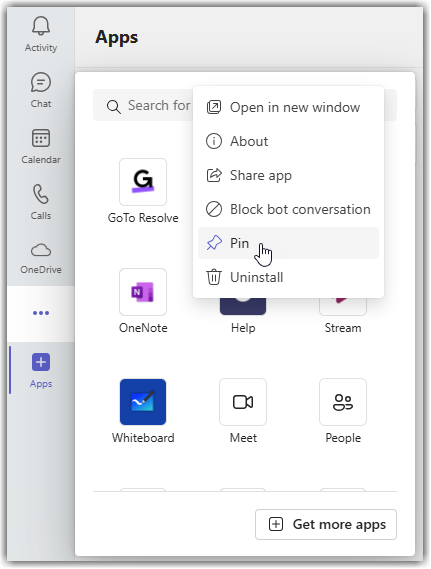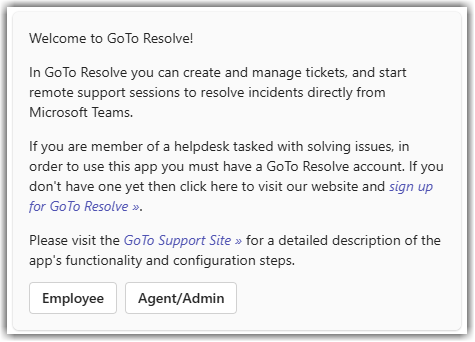Opzetten ticketin Teams - Voeg LogMeIn Resolve toe aan Microsoft Teams voor alle gebruikers
Voordat eindgebruikers helpdesks kunnen aanmaken en medewerkers ondersteuning kunnen bieden tickets van Microsoft Teams moeten alle gebruikers de GoTo Resolve app toevoegen aan hun Microsoft Teams werkruimte.
LogMeIn Resolve is geïntegreerd met Microsoft Teams met behulp van de GoTo Resolve app.
Iedereen in je organisatie moet de app GoTo Resolve toevoegen aan hun Teams werkruimte. Hieronder vallen de beheerder die de integratie verzorgt, de medewerkers van ondersteuning die de integratie afhandelen en iedereen die de integratie moet kunnen indienen. tickets afhandelt, en iedereen die in staat zou moeten zijn om te verzenden tickets. Gebruikers kunnen dit zelf doen of je kunt de app voor iedereen vooraf installeren.
Als je een beheerder bent die de GoTo Resolve app vooraf wil installeren voor iedereen in je organisatie met behulp van de verschillende tools van Microsoft, selecteer dan de Admin tab hieronder. Als je besluit om iedereen de app voor zichzelf te laten installeren, selecteer dan het tabblad User om de instructies te volgen voor het installeren van de GoTo Resolve app in je eigen Microsoft Teams werkruimte samen met iedereen in je organisatie.
Als je een eindgebruiker bent die de GoTo Resolve app voor zichzelf installeert, selecteer dan de User tab voor gedetailleerde instructies.
Ongeacht of je een beheerder of eindgebruiker bent, moet je je rol definiëren met behulp van het geautomatiseerde bericht dat door de GoTo Resolve bot wordt verzonden nadat je de app aan je werkruimte hebt toegevoegd. Zie de instructies onder de Gebruiker tab om te zien hoe je dit doet.
Admin
Om de GoTo Resolve app voor al je gebruikers als admin te installeren, volg je de stappen in Microsoft's documentatie. Op deze manier hoeven je gebruikers de app niet zelf te installeren om te verzenden en af te handelen. tickets.
Gebruiker
Afhankelijk van je voorkeur zijn er meerdere manieren waarop je LogMeIn Resolve kunt toevoegen aan je Microsoft Teams toepassing. Kies hieronder op welke manier je het wilt doen.
Voeg de GoTo Resolve app toe aan Microsoft Teams via AppSource
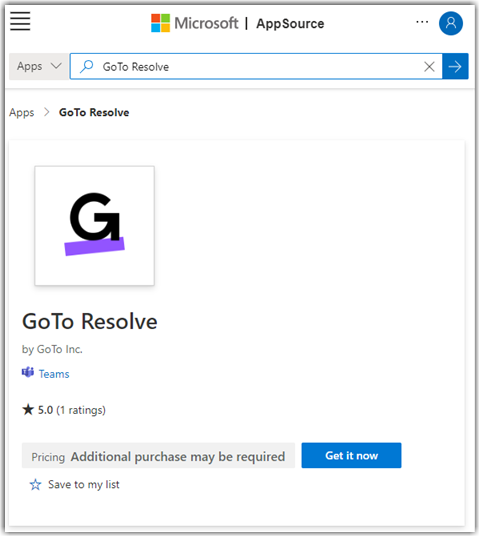
Result: De GoTo Resolve app wordt toegevoegd aan je werkruimte en is beschikbaar via je Chats of het Bekijk meer apps menu.